CAD教程:CAD偏移图形
摘要:1.打开AutoCAD软件.2.执行打开命令(快捷键Ctrl+O),打开素材文件。3.执行修改面板中的偏移命令。4.输入偏移参数为“20”,...
1.打开AutoCAD软件.
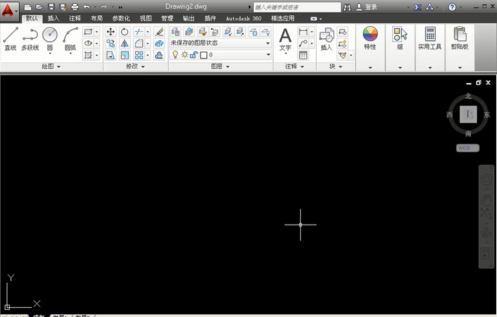
2.执行打开命令(快捷键Ctrl+O),打开素材文件。
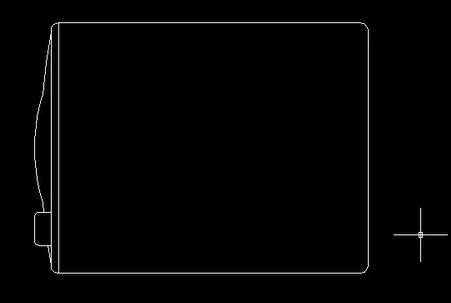
3.执行修改面板中的偏移命令。
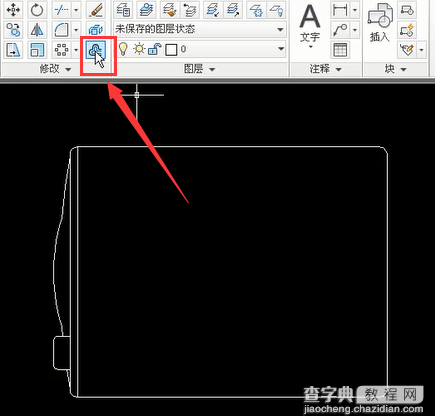
4.输入偏移参数为“20”,按回车结束。
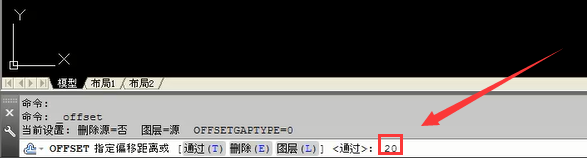
5.选择要偏移的垂直直线。
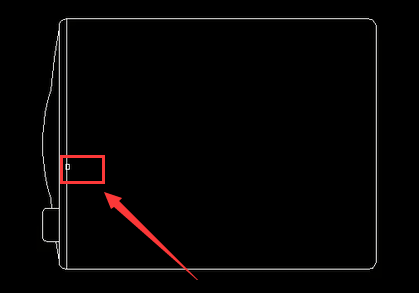
6.在偏移直线的右侧单击鼠标,确定偏移方向。
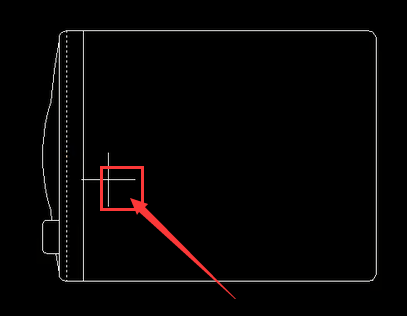
7.即可完成图像的偏移。
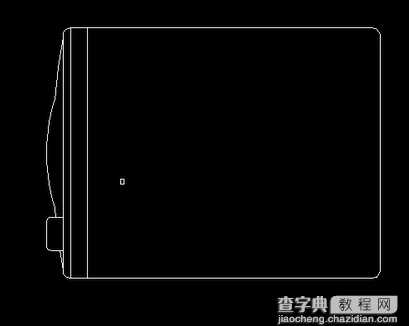
【CAD教程:CAD偏移图形】相关文章:
上一篇:
CAD教程:CAD图形延伸
下一篇:
CAD教程:CAD环形阵列
